Activer le texte intuitif sur mon smartphone Galaxy
La fonction Texte intuitif vous suggère ou corrige des mots au fur et à mesure que vous saisissez du texte sur le clavier Samsung. Cette saisie intelligente vous permet de rédiger votre message plus vite et, quasiment, sans erreurs. Pour en savoir plus sur cette fonction, suivez les recommandations ci-dessous :
Avant d’essayer les solutions proposées, il est important de vérifier que votre appareil et ses applications connexes disposent de la dernière mise à jour logicielle. Pour cela, suivez les étapes suivantes :
Étape 1. Allez dans les Paramètres > Mise à jour du logiciel.
Étape 2. Appuyez sur Téléchargement et installation.
Étape 3. Suivez les instructions à l’écran pour installer la dernière version.
Activer et désactiver le texte intuitif
Si vous souhaitez utiliser cette fonction, vous pouvez le faire en ouvrant votre clavier Samsung. Pour cela, suivez les étapes suivantes :
Étape 1. Ouvrez votre clavier Samsung dans une application de courrier électronique ou dans un navigateur.
Étape 2. Appuyez sur l’icône Paramètres.
Étape 3. Dans la rubrique Saisie intelligente, activez ou désactivez le Texte intuitif.
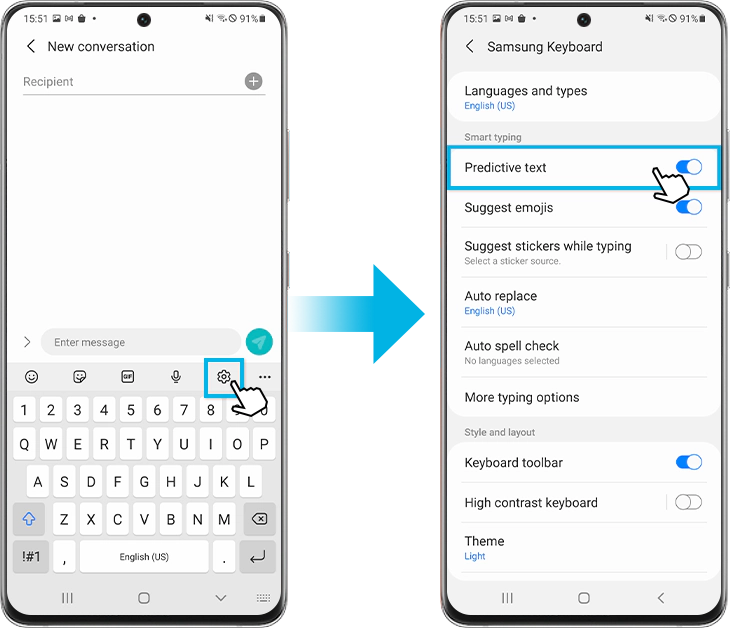
Remarque : Vous pouvez également activer ou désactiver cette fonction en allant dans Paramètres > Gestion globale > Paramètres Clavier Samsung > Texte intuitif.
Personnaliser le texte intuitif
Cette fonction vous permet d’écrire plus vite les mots et les phrases les plus fréquemment utilisées. Vous pouvez voir les raccourcis de texte dans la barre du texte intuitif.
Étape 1. Appuyez sur l’icône Paramètres du clavier.
Étape 2. Puis sur Autres options de saisie.
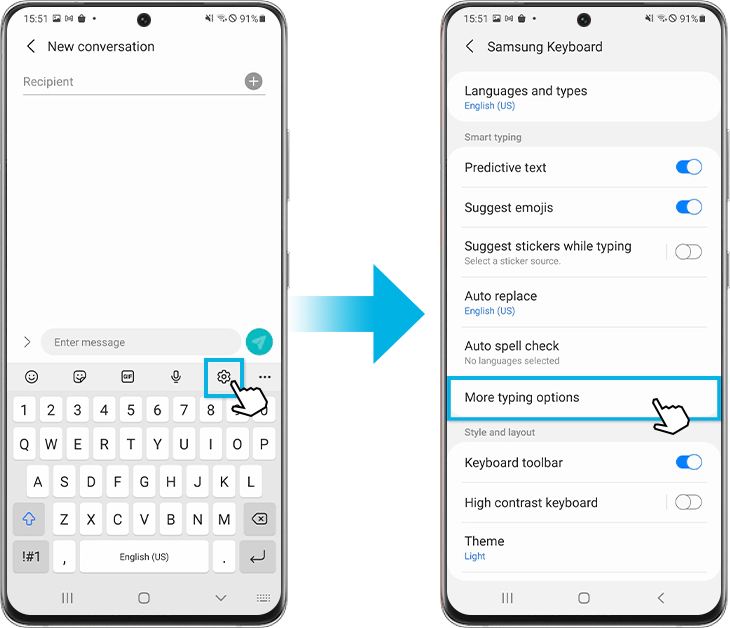
Étape 3. Sélectionnez Raccourcis texte.
Étape 4. Appuyez sur l’icône Plus (+) en haut à droite de l’écran.
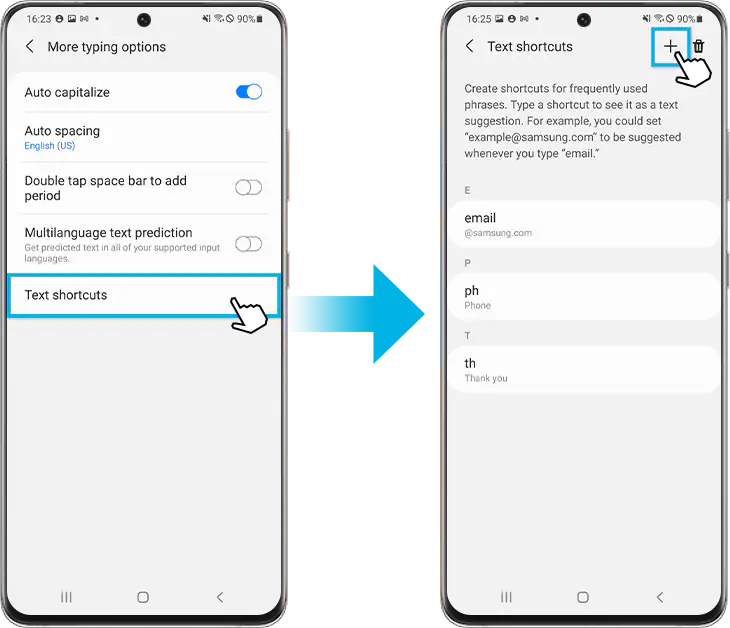
Étape 5. Écrivez une phrase abrégée et/ou une expression complète.
Étape 6. Confirmez en appuyant sur Ajouter.
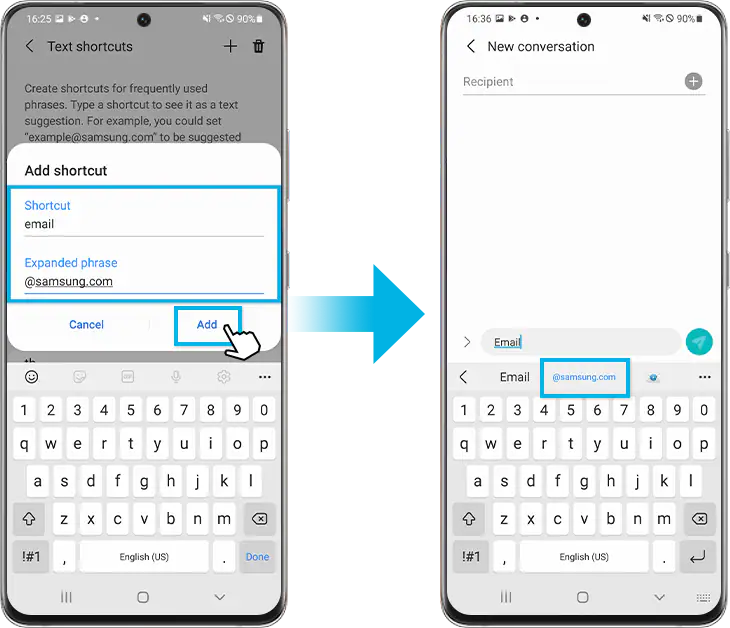
Lorsque vous écrivez le mot abrégé, l’expression complète s’affichera en bleu sur la barre du clavier. Pour la saisir, il vous suffit d’appuyer dessus.
Supprimer un mot appris dans le texte intuitif
Si vous souhaitez supprimer un mot en particulier de la liste des mots appris dans le texte intuitif, il vous suffit de l’écrire pour qu’il apparaisse dans la barre du texte intuitif. Ensuite, appuyez dessus jusqu’à ce qu’une fenêtre pop-up s’affiche puis confirmez la suppression en appuyant sur OK.
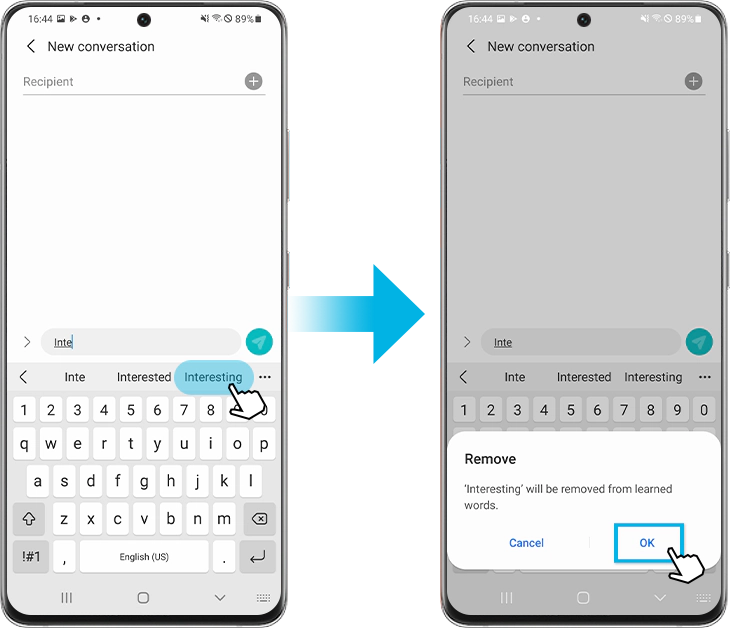
Remarque : Si vous souhaitez désactiver un raccourci de texte, il vous suffit de revenir dans Raccourcis de texte puis d’appuyer sur l’icône Poubelle.
Remarque :
- Certaines options du texte intuitif peuvent ne pas être disponibles sur certains dispositifs ou certains systèmes d’exploitation.
- Les images et les termes utilisés sont donnés à titre indicatif. Certaines illustrations, bien qu’en anglais, vous permettent de visualiser les différentes fonctionnalités.
Si vous constatez un quelconque dysfonctionnement sur votre smartphone, tablette ou objet connecté, n’hésitez pas à nous envoyer vos questions via l’application Samsung Members.
Cela nous permet d’identifier les problèmes liés à vos appareils. Les données seront totalement anonymes et conservées uniquement pendant la durée de l’enquête. Pour en savoir plus sur comment envoyer un rapport d’erreurs, consultez notre page dédiée.
Mode d'emploi
Vous avez besoin de plus d'informations ?
Téléchargez et consultez
le mode d'emploi de votre appareil.
Assistance Samsung
Les solutions proposées n'ont pas permis
de régler votre problème ?
Contactez nos services de réparation.
Avez-vous trouvé la réponse à votre question ?
Nous vous remercions pour votre commentaire!
Veuillez répondre à toutes les questions.


